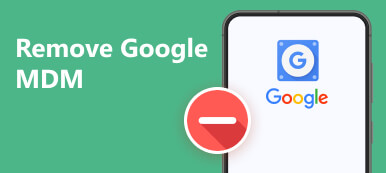Google 드라이브는 사람들이 사진, 시트, 문서, PPT 등의 파일을 저장하고 공유할 수 있는 신뢰할 수 있는 클라우드 스토리지 플랫폼입니다. 그러나 파일 손실은 Google 드라이브 사용자에게 흔히 발생합니다. 그러한 문제가 발생하면 효과적으로 할 수 있습니다. 삭제된 Google 드라이브 복구 세 가지 방법이 나열된 이 체계적인 게시물을 읽으면 됩니다.
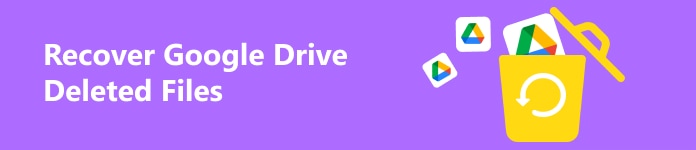
- 1부. 30일 이내에 Google 드라이브에서 삭제된 파일을 복구하는 방법
- 2부. 제한 없이 Google 드라이브에서 삭제된 파일 복구
- 3부. Google 드라이브에서 삭제된 파일 복구에 대한 FAQ
1부. 30일 이내에 Google 드라이브에서 삭제된 파일을 복구하는 방법
Google 드라이브에는 삭제된 파일을 저장할 수 있는 휴지통 폴더가 있습니다. 그러나 이 휴지통 폴더의 단점은 시간 제한이 있다는 것입니다. 즉, 해당 항목을 30일 이내에만 복구할 수 있다는 의미입니다.
1단계 Google Chrome에서 Google 드라이브로 이동하세요. 다음을 클릭하세요. 드라이브로 이동. 삭제된 Google 드라이브 파일을 복구하려는 Google 계정으로 로그인했는지 확인하세요.
2단계 Google 드라이브 인터페이스에서 다음을 볼 수 있습니다. 휴지통 왼쪽 패널에 있는 폴더입니다. 다음을 클릭하세요. 휴지통 최근 삭제된 Google 드라이브 파일을 모두 보려면
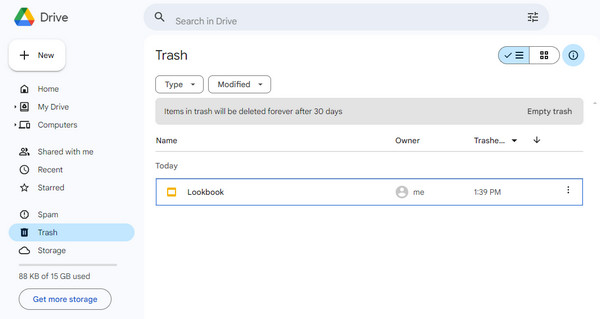
3단계 다음을 클릭하여 삭제된 모든 파일을 필터링할 수 있습니다. 타입 and 수정 버튼. 원하는 파일을 찾아 점 3개 기호를 클릭하세요. 다음을 선택하세요. 복원 드롭다운 목록에서 버튼을 클릭하세요. 이 파일을 Google 드라이브에서 영구적으로 삭제하려면 다음을 선택하세요. 영구 삭제 옵션을 선택합니다.

2부. 제한 없이 Google 드라이브에서 삭제된 파일 복구
1. Apeaksoft 데이터 복구
컴퓨터에 Google 드라이브 파일을 다운로드하여 저장한 경우 다음을 사용할 수 있습니다. Apeaksoft 데이터 복구 삭제된 Google 드라이브 파일을 검색하려면 이 경우 휴지통 폴더를 비웠더라도 영구적으로 삭제된 Google 드라이브 파일을 빠르게 복구할 수 있습니다.

4,000,000+ 다운로드
1단계 컴퓨터에 다용도 복구 도구를 무료로 다운로드하세요.
2단계 시작 인터페이스에서 다음을 선택하는 것이 좋습니다. 모든 파일 형식 확인. 그런 다음 이러한 파일을 복구할 로컬 디스크 하나를 선택합니다. 여기에서 주사 버튼을 클릭합니다.

3단계 모든 스캔 결과를 새 창에서 빠르게 확인할 수 있습니다. 더 많은 Google 드라이브 파일을 탐색하려면 다음을 클릭하세요. 면밀히 살펴보다 버튼을 클릭합니다.

4단계 여기서 왼쪽 사이드바에서 삭제된 Google 드라이브 파일을 유형별로 정렬할 수 있습니다. 다음을 사용할 수도 있습니다. 필터 원하는 파일을 쉽게 찾을 수 있는 기능입니다.
5단계 Google 드라이브에서 삭제된 파일이나 복원하려는 기타 파일을 찾으면 해당 파일을 선택하고 파란색을 클릭할 수 있습니다. 복구 단추. 그런 다음 컴퓨터에서 하나의 저장 경로를 선택하여 이러한 Google 드라이브 파일을 저장할 수 있습니다.

2. 관리 콘솔
15일 이내에 휴지통 폴더를 비운 경우 Google 관리 콘솔을 사용하여 영구적으로 삭제된 Google 드라이브 파일을 복원할 수 있습니다. 이 방법은 다음에도 적용됩니다. 삭제된 Gmail 메시지 복구.
1단계 개인 Google 계정이 아닌 관리자 계정으로 Google 관리 콘솔에 로그인하세요.
2단계 관리 콘솔에서 다음을 클릭합니다. 명부 담당 > 사용자 왼쪽 사이드 바에서
3단계 선택 모든 조직 단위의 사용자 or 선택한 조직 단위의 사용자 인사말 사용자 목록. 그런 다음 한 사용자를 선택하고 선택하십시오. 추가 옵션 > 데이터 복원.

3부. Google 드라이브에서 삭제된 파일 복구에 대한 FAQ
Google 포토에서 Google 드라이브로 사진을 전송하는 방법은 무엇입니까?
Google 포토에서 Google 드라이브로 사진을 전송하는 데 사용할 수 있는 방법에는 여러 가지가 있습니다. 첫 번째는 Google 포토에서 이러한 사진을 수동으로 다운로드하여 Google 드라이브에 업로드하는 것입니다. 두 번째는 Google 테이크아웃 서비스를 사용하여 해당 사진을 Google 드라이브로 내보내는 것입니다.
Google 드라이브에서 파일을 삭제하는 방법은 무엇입니까?
브라우저에서 Google 드라이브로 이동하세요. 삭제하려는 파일 하나를 마우스 오른쪽 버튼으로 클릭하거나 점 3개 버튼을 클릭하여 삭제할 파일을 선택하세요. 휴지통으로 이동 옵션. 이제 휴지통 폴더에 있는 파일을 볼 수 있습니다. 다음을 선택하여 영구적으로 삭제할 수 있습니다. 완전삭제 옵션을 선택합니다.
Google 계정을 삭제하면 Google 드라이브 파일이 사라지나요?
물론 그렇습니다. 당신이 지메일 계정 삭제 Google 드라이브 파일을 전송하지 않으면 Google 드라이브의 어떤 파일에도 액세스하고 복구할 수 없습니다.
결론
여기서는 이해할 수 있다 Google 드라이브에서 삭제된 파일을 복구하는 방법 30일 이내/이후. 삭제된 Google 드라이브 파일을 컴퓨터에 다운로드한 경우 다음을 사용할 수 있습니다. Apeaksoft 데이터 복구 삭제된 Google 드라이브를 제한 없이 스캔하고 복구할 수 있습니다.